Los dashicons de portada en WordPress son elementos de fuentes que pueden ser empleados en publicaciones, temas, plugins y más, ellos están ubicados en el menú pero en ocasiones suelen consumir espacio y recursos que podría generar retraso en la carga del sitio web, por lo tanto a veces es necesario quitar los dashicons para optimizar la página.
Estos elementos están integrados al panel de WordPress y se utilizar en backend de forma privada, también desde el front-end de forma pública. En tal sentido, a través de los dashicosn es que se visualizan los iconos anclados en el menú.
Quizás te preguntes si sea necesario quitar los dashicons, en esta oportunidad no lo eliminaremos del todo. Es decir, solo vamos a quitar los dashicons del front-end, debido a que en esta ubicación no se emplea para nada. Por el contrario, solo retrasa la web y pierde optimización.
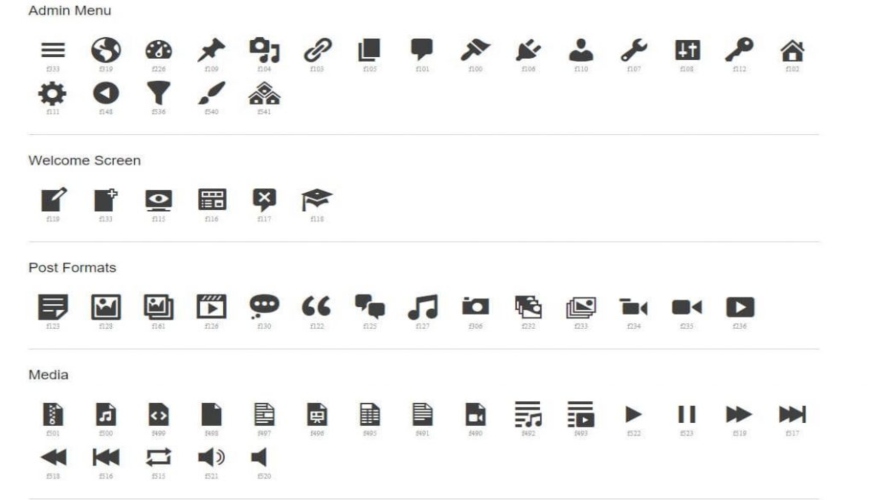
Mientras que la forma privada, es decir a través del backend quedará para poder emplearlos como administradores.
Cómo quitar los dashicons para optimizar tu web
La mejor opción que puedes ejecutar en tu página web es quitar los dashicons para que te permita acelerar la carga y mejorar el rendimiento. Además recuerda que hacerlo, te ayudará a posicionarte en el buscador de Google.
En tal sentido, vamos a iniciar por quitar el registro de los estilos CSS para los dashicons del front-end. Teniendo en cuenta que solo dejaremos los iconos en la parte privada para la administración.
Por lo tanto, deberás editar el archivo functions.php y agregar el siguiente código:
- // eliminar los Dashicons si no se muestra la barra de administrador
- add_action( ‘wp_print_styles’, function() {
- if (!is_admin_bar_showing()) wp_deregister_style( ‘dashicons’ );
- }, 100);
De esta forma ya habrás eliminado los elementos de la parte pública, por último ya podrás a empezar a disfrutar de un sitio más optimizado.
También te puede interesar:











